Фосфорные буквы
Фосфорные буквы
Сложность урока: Средний
Сейчас Photoshop вам покажет еще один увлекательный эффект для текста.
Внимание: версия программы Photoshop для этого урока должна быть SC 2 и выше.
Создайте в photoshop новый документ (можно сразу черного фона).
Напишите какое-нибудь слово. Здесь текст написан тоже черным цветом, а чтобы вы его видели - он обведен. Когда начнете применять стили, то текст сразу же проявится.
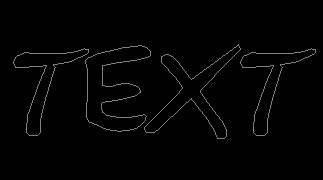
Двойной щелчок по слою с текстом, чтобы открыть окно добавления стилей. Примените следующие стили с параметрами как на скриншотах:
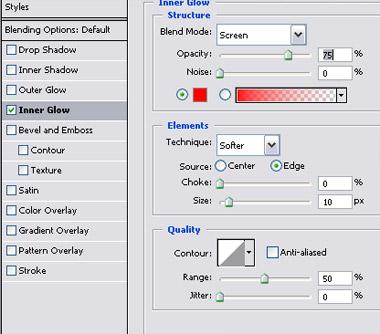
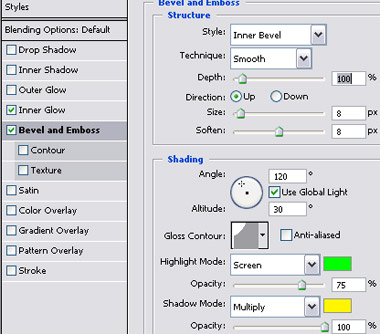
Промежуточный результат:

Нажмите Ctrl+T (свободная трансформация).
Клик правой кнопкой - выберите Warp.
Разместите точки изменения формы так, как показано на рисунке:
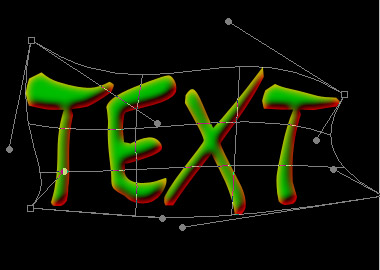
Сожмите текст вертикально.

Дублируйте слой (Layer - Duplicate the
layer).
Из меню Layer выберите layer
style > create layers.
Выберите слои и слейте все получившиеся слои.
Из меню Filter выберите Blur
> Motion Blur.
Установите следующие настройки:
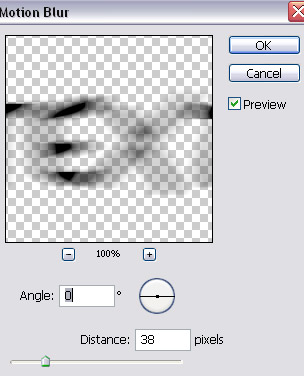
Поменяйте режим смешивания слоев на "Hard Light".
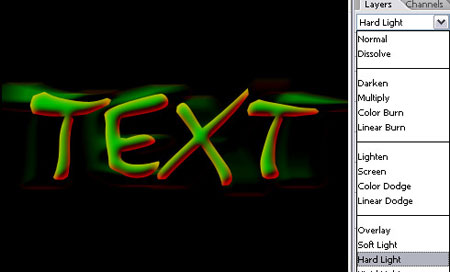
Нарисуйте круг с помощью инструмента  (elliptical shape tool).
(elliptical shape tool).
Примените такие же стили, как у текста.

Точно также создайте еще несколько кружков разной величины, но таким же стилем.

До встречи на www.creativo.one!
Источник: www.photoshoplab.com
Комментарии 85
Спасибо за урок!))
Здорово!
Классно!
Almiz, спасибо!
Кульпина Марина, спасибо большое!
Спасибо за урок!
Спасибо, всё понятно)
Благодарю

Хороший результат!
Спасибо за урок)
Спасибо!
Спасибо за урок
Спасибо.
Спасибо) Как-то так получилось)
Спасибо
Cпасибо.
Спасибо!
Спасибо
Спасибо
пасиб
Сделала, правда, не поняла как... Спасибо!
Спасибо за урок
Спасибо.
Немного по-другому сделала.
Спасибо за урок
Благодарю за урок
спс. чучуть не так но результат норм!
неон
Спасибо!
спасибо за урок
Пригодится.
Спасибо!
спасибо!